Как сделать из внутреннего винчестера внешний. Агрессивная заморозка HDD своими руками
Ситуация: жена принесла комп своей подруги (это прошло просто потому, что она меня не спросила). Некто муж-подруги-моей-жены передал значить мне на словах, что «диск не опознается компьютером и щелкает », и он думает, что «где-то шнурочек наверное отошёл». В ответ мною было сказано «ага, щас!» и предложено оставить этот щёлкающий винчестер для дальнейших разборов полетов. Под звук «клацанья» этого винта на семейном совете было решено применить максимально радикальную технику: Aggressive HDD Freezing Recovery .
Много льда, низкой температуры и реанимация почившего в бозе винта буквально из мёртвых в более чем откровенных фотографиях под катом (+18).
Совсем немного сухой теории
Вообще, от хорошей жизни винчестер своим позиционером щелкать как дятел не будет. Это плохой признак, за мою молодую жизнь мимо меня проплывало несколько винчестеров, которые при включении начинали щелкать до бесконечности и вообще не выходили на готовность, а компьютер их физически не видел. Поэтому сразу же надо выполнить простую проверку: подключить винчестер к заведомо рабочему компьютеру (исключаем некачественный блок питания у владельца винчестера), включить комп и посмотреть, определил ли BIOS этот винчестер?
Далее есть два варианта развития событий. Если винчестер за разумное время (от нескольких секунд до пары минут) вышел на готовность и BIOS написал тип и модель жесткого диска — уже хорошо. Если нет — обычно принято считать, что, к сожалению, его нужно отправлять в морг, ну или в специальную фирму, которая в свою очередь специализируется на низкоуровневом восстановлении информации (кстати, в таком «сложном случае» рекомендую заказать услугу «Восстановление данных » на этом сайте).
О’кей, но поскольку в моём случае на диске был весь семейный архив просто бесценной важности, а за окном во всю метелила метель, я применил технику, которой меня, программиста-идеалиста, обучили суровые американские инженеры, которые всегда были как-то ближе меня к железу, — радикальную заморозку винта .
Собственно, этот нехитрый опыт описывается ниже в пошаговом режиме.
Aggressive HDD Freezing Recovery
На этот раз нам не нужен специальный софт или оборудование, а лишь морозилка с температурой, чем ниже, тем лучше.
1. Герметично запаковываем «щелкунчика» в пакет, в моём случае это красавец WD:
2. После чего укладываем его в самое холодное место на какую-нибудь сухую подставку — у меня это рядом с мясом внизу морозилки:

3. Смотрим, не засыпало ли его льдом или ещё чем, что может потом залить водой при разморозке, и оставляем его отдохнуть остыть на ночь:
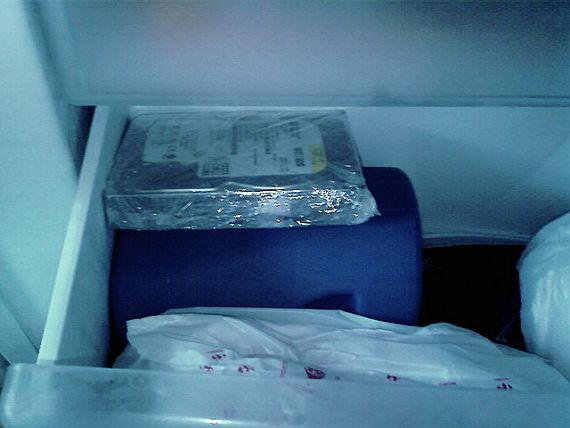

4. Вынимаем его на следующий день (если не забудете), быстро подключаем его к системе, удивляемся что всё работает, и пока он холодный — быстро сбрасываем все данные на второй (исправный) винчестер:

5. Даже если читается всё с большими тормозами с большим количеством ошибок — можно попробовать спасти хотя бы часть данных, в моём случае для этого используется достаточно обычная сервисная программка R-studio Recovery , которая устанавливается и приготавливается заранее:
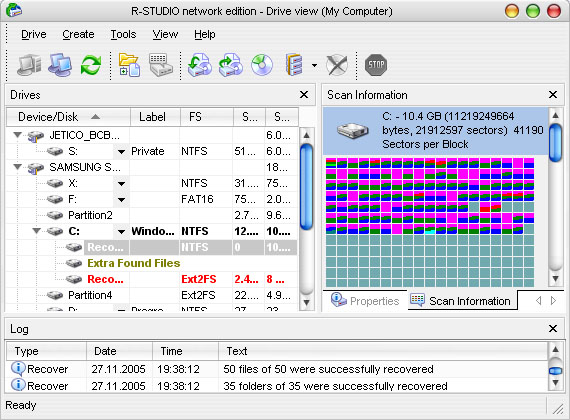
6. Результат: семейный фотоархив (частично) перекочевал с глючного винта на нормальный:

Более простой случай
Если вы читаете этот пост сначала и понимаете о чем тут написано (а не только картинки смотрите), то, вероятно, заметили, что в самом начале я разделил все возможные потенциальные ситуации на два типа: более простой (когда винт щёлкает, но, тем не менее, видится и читается), и совсем тяжелый — когда доступа к нему уже нет. Выше был показан немного радикальный и вероятно спорный способ вытащить с того света буквально за волосы хотя бы часть своих данных в случае именно «тяжелого варианта». А вот ниже всё-таки мой комментарий насчет более благоприятного случая — если винт (пока ещё) нормально открывается и работает.
Совет мой ужасно банальный: scandisk /f из командной строки или щелкнуть правой кнопкой мыши на физическом диске и выбрать: Свойства — Сервис — Выполнить проверку и обязательно поставить птички для опций «Автоматически исправлять ошибки » и «Проверять и восстанавливать сектора ».
Разумеется, совет не поможет, если у винчестера уже серьезные проблемы и он «клацает» уже по нарастающей. И даже если вам повезло, не забывайте о том, что для этого винчестера тревожный звоночек уже прозвучал (это скорее похоже на иерихонскую трубу перед Судным днём винта). Поэтому лучше не доверять ему ценные данные, а с ответственной работы его стоит убрать от греха подальше, а ежели там уже есть что-то ценное для вас — залейте это в Dropbox , а пароль доступа забудьте навсегда, — так данные будут надежно защищены от любой превратности судьбы.
Итог морозильной акции
Что же касается моего конкретного случая с чужим винтом с семейным фотоархивом, то большую его часть спасти-таки удалось, что, судя по всему, не очень обрадовало владельцев этого винта, так как они рассчитывали на «проводки подкрутить » и всё будет тип-топ. Ну, что ж: «с проводками» на этот раз мне не фортануло, не повезло...

Довесок : кстати, у меня в блоге ещё есть немного на эту же тему.
Здравствуйте, дорогие друзья!
О проблемах, которые «дарит» нам наш компьютер написано много статей. Я вот решил осветить проблему с жесткими дисками, а точнее — как решить эту проблему. Я имею в виду чисто механическую часть этого вопроса, то есть тот момент, когда вдруг, во время работы, ваш HDD начинает издавать какие-то душераздирающие звуки, как-то: писк, скрежет, «азбуку Морзе» или лязг. Что делать в этом случае? Читайте статью и проблема ваша разрешиться с вашей помощью. Итак!
Когда ваш жесткий диск начинает издавать «утробные» звуки (писк, лязг, скрежет), то это очень и очень печально: ведь работать в таких условиях просто невыносимо! Почему возникают странные звуки в HDD? Вариантов ответа — море: начиная от пресловутого «вышел срок эксплуатации» до возможной сильной фрагментации. Так или иначе, но не стоит упускать из виду такой аспект, как чисто механическая проблема, то есть — ваш HDD забился пылью, а в придачу — на нем окислились контакты. Вы не поверите, но именно механические проблемы чаще всего игнорируют так называемые «форумные гуру». (От автора: «форумные гуру» — это такая «высшая каста» компьютерных всезнаек, которая дает тупые советы, например — как убить видеокарту и процессор с помощью алгоритма разгона оных. или как починить видеокарту в…ДУХОВКЕ! Ну, теперь вы понимаете, что это за существа такие — «форумные гуру»).
Ну, что? Готовы к труду? Тогда начнем. Отключите компьютер из розетки. Снимите стенку системного блока и возьмите фигурную (крестовую) отвертку нужного размера: будете выкручивать ваш жесткий диск. Не забудьте отсоединить входы жесткого диска, дабы не оборвать провода. Аккуратно сняв крепеж (ну, болты или шурупы) снимите жесткий диск. Переверните его. Видите: на одной из его сторон есть такая металлическая крышка? Она прикреплена к пластиковой основе общего корпуса жесткого диска с помощью болтиков или шурупчиков. Но есть один момент: шлицы! Что такое шлицы? Это прорези в болтах или шурупах, в которые вы вставляете «жало» («носик», острие) отвертки. Понятно? Так вот: есть обычные крестообразные шлицы, а есть и шлицы под специальный шестигранный ключик. Болт который имеет такой шлиц — вывернуть очень сложно, хотя при желании можете попробовать. Но всё-таки я рекомендую купить набор специальных миниатюрных шестигранных ключиков — стоит такой набор копейки, а пользы — море! В общем, вы меня поняли. Продолжаем разбирать жесткий диск.
Когда вы выкрутили все болтики, очень осторожно приподнимите крышку: что вы видите? А вы должны видеть следующее: контактную дорожку, которая покрыта какой-то темной «хренью». Вот эта «хрень» — и есть источник проблемы! Из-за того, что контакты окислены, нарушается поток сигналов, которые идут на ваш HDD и обратно. В результате чего, ваш окисленный жесткий диск начинает дико тормозить и греметь (скрипеть, лязгать и пищать). При этом также увеличивается вращательная нагрузка на болванки, которые крутятся внутри жесткого диска. Всё это в совокупности и приводит к тому, что ваш диск просто помирает, но не от старости, а от болезни. Что вы должны сделать? Верно: очистить ржавые окислы и грязь!
Поиск окислений контактов и пайки жёсткого диска
Возьмите чистый медицинский спирт, ватную палочку и обычный школьный ластик. Ластиком осторожно удалите окислы: просто протрите места, где видите темные пятна или ржавчину. Затем, обмакните палочку в спирт и протрите контакты, которые только что очистили. Слишком не усердствуйте, а то зальете контакты. После этого еще раз посмотрите: всё ли вы удалили? Если да, то соберите диск до кучи и вставьте его обратно в компьютер. Перед стартом — обязательно перекреститесь: мало ли что! Шучу: включайте ваш компьютер: ничего больше не гремит и не будет греметь ближайшие полгода. Но это не все: сделайте полную дефрагментацию HDD и реестра. После этого обязательно ещё раз перезапустите систему. Вот теперь всё!
Этим методом я исцелил не один десяток жестких дисков, хозяева которых хотели их выбросить на помойку. Так что поверьте, друзья: метод прост и очень помогает!
Всего вам доброго и до новых встреч!
Дата публикации: 14.03.2017 18:30
Внешний жесткий диск является очень удобным и полезным устройством для современного человека. Свою популярность он получил из-за компактности, удобства транспортировки и вместительности. Но с ним также случаются поломки, а некоторые из них можно исправить самостоятельно. В основном это не касается механических повреждений. Если винчестер вышел из строя после падения или подвергался другим физическим воздействиям, его ремонт может быть несколько усложнен. Здесь мы расскажем о ремонте жесткого диска своими руками.
- Во-первых, ремонт со стороны механики потребует определённых знаний, навыков и наличия специальных инструментов. Самым эффективным решением этой проблемы будет обращение к специалисту в компьютерный сервис ;
- Во-вторых, внутри накопителя находится блок магнитных головок, вскрывать его можно только в стерильном помещении. Любая пылинка может навредить внутренностям диска.
Что касается программных неисправностей, здесь уже есть больше шансов справится с проблемой самостоятельно. Многие не обращают внимание на правильность завершения работы с внешним жестким диском, а это и есть одной из самых распространённых причин появления программных сбоев.
Диагностика жесткого диска
Её стоит начать с проверки кабеля, через который при последнем удачном использовании диск подключался к компьютеру или другой технике: ноутбуку, телевизору и т.д. Это не решит проблему, а лишь уточнит то, что проблема именно в накопителе.
Внимательно слушаем звуки, которые слышны во время работы диска. Если присутствуют щелчки, поскрипывания, стуки и прочее - это говорит о возможных нарушениях.
Далее проверяем жесткий диск на наличие ошибок и зависаний - это определяется сразу по его поведению. Если это имеет место быть, проверяем жесткий диск на наличие вирусов, а они, скорее всего, есть, и вполне способны оказывать пагубное влияние на его работу. В таком случае, сразу же отформатируйте диск. Для этого можете использовать специальные программы, такие как:
- Paragon partition manager;
- EASEUS;
- Aomei partition assistant;
- Acronis disk director.
Или же запустите форматирование с помощью стандартных возможностей ПК. При выборе файловой системы выберите систему NTFS - это важно. Если внешний жесткий диск находится в поле зрения компьютера, а информация, находящаяся внутри него, надо определить, какая его часть подверглась наиболее сильному повреждению. Скорее всего, часть файлов можно будет восстановить. Для этой процедуры используйте программу PartitionRecoveryили Recuva. После запуска одной из программ файлы, которые можно восстановить, проявятся, а испорченные стоит удалить - это поможет вернуть диску былую работоспособность.
Такой же алгоритм действий вполне может подойти и для самостоятельного ремонта внутреннего накопителя, ведь принцип работы у них практически идентичен. Если все перечисленные способы не помогли, не спешите углубляться в проблему, не зная всех тонкостей по
